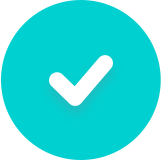在亚马逊的卖家,在运营店铺产品的过程中会对店铺内的产品进行批量上传。这样就可以节省很多精力及时间。那么亚马逊如何批量上传产品listing呢?下会为大家附上详细教程。

1、登录后台
登陆卖家后台,卖家就直接选择产品库存选项,随后点击“批量上传商品。
2、下载库存文件
总的路径为:批量上传商品、下载库存文件、库存文件。在库存文件中,卖家找到要上传类目所对应的模版,然后将模版下载到电脑上。下载下来的表格格式都是EXCEL格式的,其中一共包含6个文档。
3、6个文档
分别是说明、图像、数据定义、模板、示例和有效值这六个表格。
4、数据定义表格
这个表格中会详细说明所有批量上传模板文档的信息。卖家阅读本表后,可以了解批量上传产品时的要求和注意事项。
5、批量上传模版的上传步骤
按照数据定义的要求,输入必填信息。
在此表中,如果字段名和本地标记名是粗体字段,则它们是必需的。
需要填写主图像的地址。首先,卖家先要对图片进行优化,确保没有问题。然后将修改后的图片上传即可。
6、检查表格
在将所有产品信息填入批量上传模板后,卖家可以使用上传您的库存文件页面上的“检查库存文件来检查模板格式。
7、上传表格
检查完所有信息后就直接上传到系统就可以了。
8、下载错误处理
等到表格上传成功之后,平台就会自动切换到监控上传状态页面。可查看最近批量上传结果和下载错误处理报告。
9、常见批量上传错误
卖家要在后台搜索栏中找到错误报告文档,每个错误代码对应解释不同的错误信息。
以上就是关于亚马逊如何批量上传产品listing的详细教程了,希望对卖家们有所帮助!
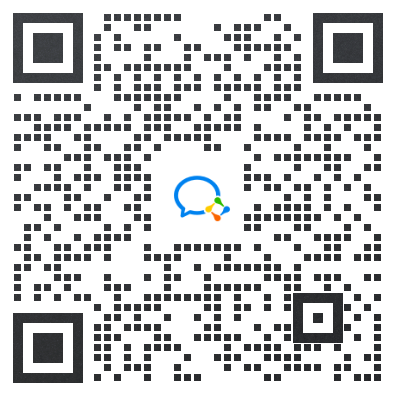
扫码加入卖家交流群
我们的群体是一个专注于亚马逊站外推广、清库存和提高新品排名的交流平台,欢迎加入我们的亚马逊卖家交流群!